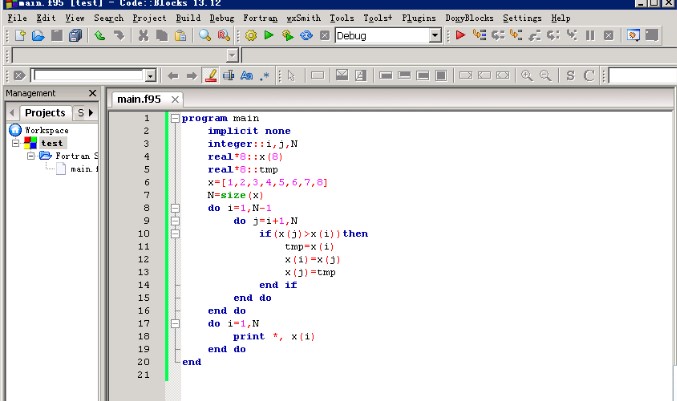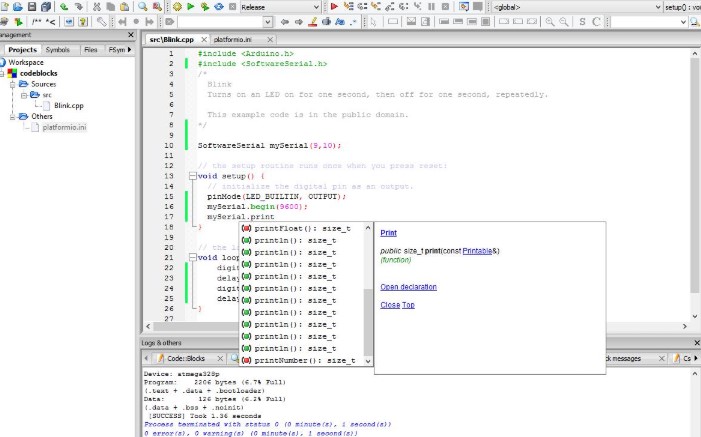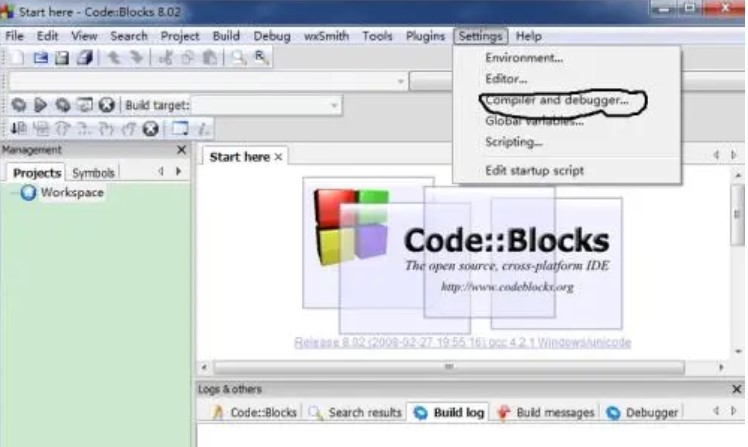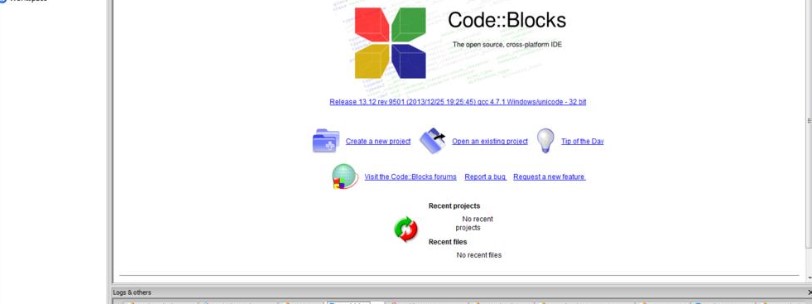CodeBlocks电脑版代码折叠图文教学
CodeBlocks 是一款免费的 C/C++ 和 Fortran IDE,旨在满足用户最苛刻的需求。它被设计为非常可扩展和完全可配置的。
围绕插件框架构建,CodeBlocks 可以使用插件进行扩展。可以通过安装/编码插件来添加任何类型的功能。例如,事件编译和调试功能由插件提供!
在编辑器中选择模式
代码:块支持选择或粘贴字符串的不同模式。
1.使用鼠标左键,可以在活动编辑器中选择文本,然后鼠标按钮可以释放。使用鼠标滚轮,用户可以滚动到就位。如果按下鼠标中间的按钮,则先前选定的文本将插入。这个特性在每个文件中都是可用的,每个文件都可以看到剪贴板。
2.按“alt”键将激活所谓的块选择模式和一个矩形。可以用鼠标左键引发选择。如果Alt密钥被释放,则选择可以复制或粘贴。如果要选择某些功能,此功能是有用的。列,例如数组的列,复制和粘贴内容。
CodeBlocks电脑版代码折叠图文教学图2
3.在菜单‘设置’→‘编辑器’→‘边距和卡雷特’所谓的‘虚拟空间’可以被激活。此选项使块选择模式中的选择可以在空行内开始或结束。
4.菜单‘设置’→‘编辑器’→‘边距和卡雷特’多重选择‘可以被激活。在按住ctrl键时,用户可以在活动编辑器通过鼠标左键。选择将附加在剪贴板通过快捷方式Ctrl-C或Ctrl-X。Ctrl-V将在当前光标位置。另一个名为“启用输入(和删除)”的选项可以激活多个选择。如果要添加前处理器指令,如#ifdef在不同的源行或如果您想覆盖或在多个位置替换文本。
CodeBlocks电脑版代码折叠图文教学图3
代码折叠
代码::块支持所谓的代码折叠。有了这个功能,您可以折叠例如函数
在代码块编辑器中。在编辑器视图的左边距中,折叠点用减号标记。在页边空白处,折叠点的开始和结束是如果用鼠标左键单击减号,则代码代码段将被折叠或展开。通过菜单“编辑”→“折叠”,您可以选择折叠。在编辑器中,你可以看到折叠的代码是连续的水平线。
注:可通过以下方式配置折叠方式和折叠深度限制菜单‘设置’→‘编辑’→“折叠”。
CodeBlocks电脑版代码折叠图文教学图4
CodeBlocks 还为预处理器指令提供了折叠功能
功能选择‘折叠预处理器命令’通过菜单‘设置’→‘编辑器’在折叠入门。另一种可能性是设置用户定义的折叠点。输入为注释,带有一个开口括号,末尾是 market ,带有注释闭括号。
相关下载
相关文章
相关软件
大家都在找